可以直接在 Outlook for Mac 中查看邮件附件的预览,而不是在单独的应用程序中打开每个附件。 许多文件类型支持附件预览,如 Microsoft Office 文档、照片和 PDF 文件。 可以查看多页文档中的每一页,也可以用幻灯片放映的形式查看照片附件的集合。
-
在阅读窗格中打开或查看邮件。
-
在附件列表旁边,单击“预览”


将在预览窗格中显示第一个附件。
-
使用预览窗口顶部的控件查看附件。 选项包括全屏打开预览窗口、跳到下一个附件、查看所有附加的文档以及打开文档。
-
有关更多选项,请单击窗口顶部的“使用预览打开”,并使用新预览窗口顶部的控件与附件进行交互。
注意:
-
若要仅预览邮件中存在多个附件的一个附件,请选择附件,然后按空格键或单击向下箭头 ,然后选择“预览”、“打开”、“另存为...”或“删除”。
-
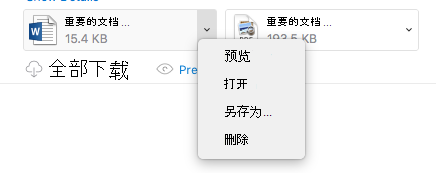
-







